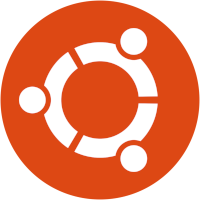
Mon système a planté aujourd’hui, je venais de lancer une machine virtuelle, le ventilo s’est mis tourner à fond, et plus rien ne répondait, le clavier encore moins que la souris…
Je me suis douté d’où venait le problème : mon fichier de swap était trop petit (2Go) par rapport à ma mémoire (8Go), et au lancement de la machine virtuelle (le genre d’application qui va demander plusieurs Go de mémoire), tout est parti en sucette !
C’était déjà arrivé, je savais que je devais modifier mon système en conséquence, mais j’avais oublié. Cette fois, je l’ai fait, et je vais noter ici ce qu’il faut retenir.
Cet article est basé sur la page SwapFAQ. Elle est très complète, mais en anglais, alors pour les francophones…
Si dans le temps il fallait une partition dédiée pour le Swap, Ubuntu utilise de nos jours un simple fichier par défaut (comme Windows). C’est plus simple, même s’il s’agit d’un fichier particulier, comme nous allons le voir.
Mon PC a 8 Go de RAM, et au démarrage, j’ai déjà 3 Go d’utilisé (Ubuntu 19.10 avec Gnome comme environnement de bureau) :
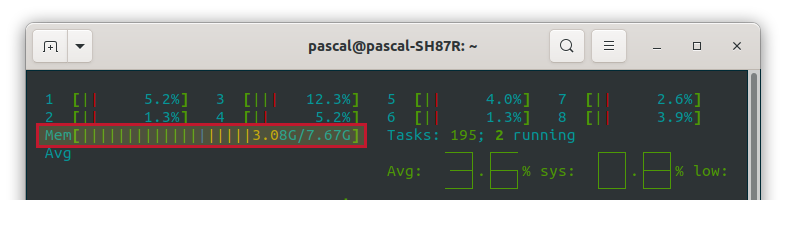
Sauf qu’après quelques jours de fonctionnement (sans redémarrage), petit à petit l’utilisation mémoire augmente, voilà où j’en suis après seulement quatre jours :
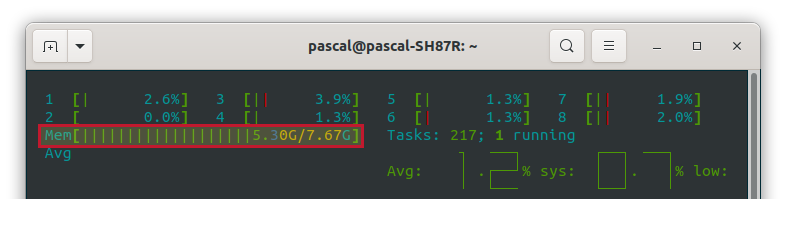
D’une part Gnome doit toujours avoir une petite fuite de mémoire, et d’autre part Firefox avec beaucoup d’onglets ouverts a tendance à grossir doucement mais sûrement. Quand je vois que j’arrive à plus de 6 Go d’utilisés, la première chose que je fais est de fermer et de relancer Firefox : avec les mêmes onglets ouverts, je gagne facilement 1 Go voir plus.
Bref, si j’en crois les valeurs indiquées sur la page SwapFAQ, je devrais affecter au minimum 3 Go au fichier de swap, puisque je n’utilise pas l’hibernation sur mon desktop :
RAM No hibernation With Hibernation Maximum
8GB 3GB 11GB 16GBJe vais quand même prendre un peu de marge, et lui affecter 8 Go, soit la taille de la mémoire. J’ai bien sûr vérifié que j’ai bien la place suffisante sur ma partition système avant de me lancer dans cette opération ! 😉
Voyons voir comment faire cela :
Continuer la lecture… Ubuntu 19.10 : agrandir le fichier de swap
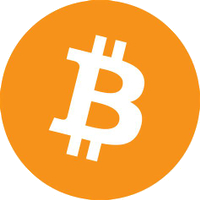

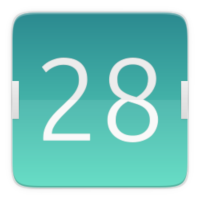
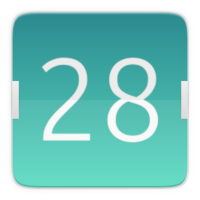
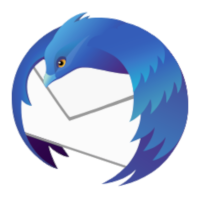

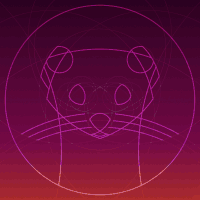
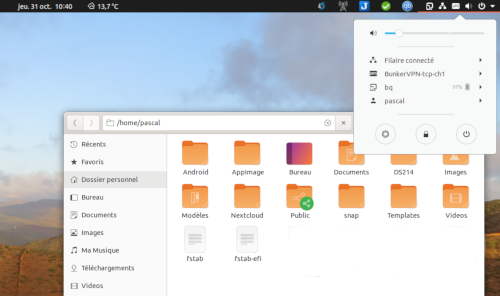
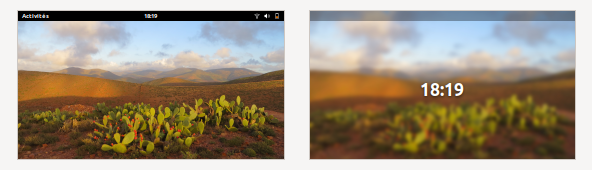

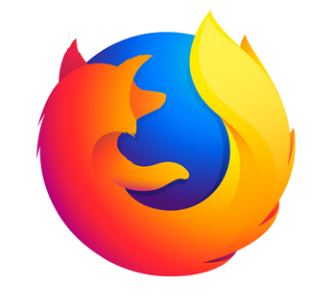
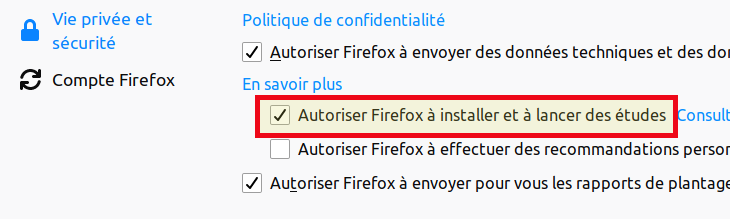
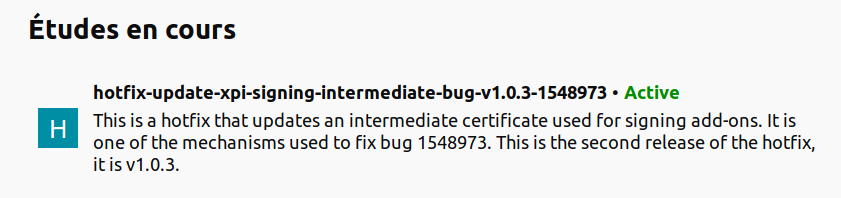
 Tout est parti du besoin de récupérer un indicatif musical entendu pendant « Les nuits de France Culture » pour pouvoir en faire une sonnerie sur mon téléphone. À priori, rien de très compliqué : on récupère le podcast de l’émission, on l’édite avec
Tout est parti du besoin de récupérer un indicatif musical entendu pendant « Les nuits de France Culture » pour pouvoir en faire une sonnerie sur mon téléphone. À priori, rien de très compliqué : on récupère le podcast de l’émission, on l’édite avec